Встановлення Tracktion Audio Workstation на Linux: Посібник для різних дистрибутивів
Tracktion – це професійна цифрова аудіо робоча станція (DAW), доступна для операційних систем Windows, macOS та Linux. Ця програма надає широкий спектр інструментів для створення музики, редагування аудіо та застосування в різноманітних аудіовиробничих процесах.
У цій статті ми розглянемо процес встановлення Tracktion на різних дистрибутивах Linux, зокрема Ubuntu, Debian, Arch Linux та Fedora.
Інструкції зі встановлення на Ubuntu
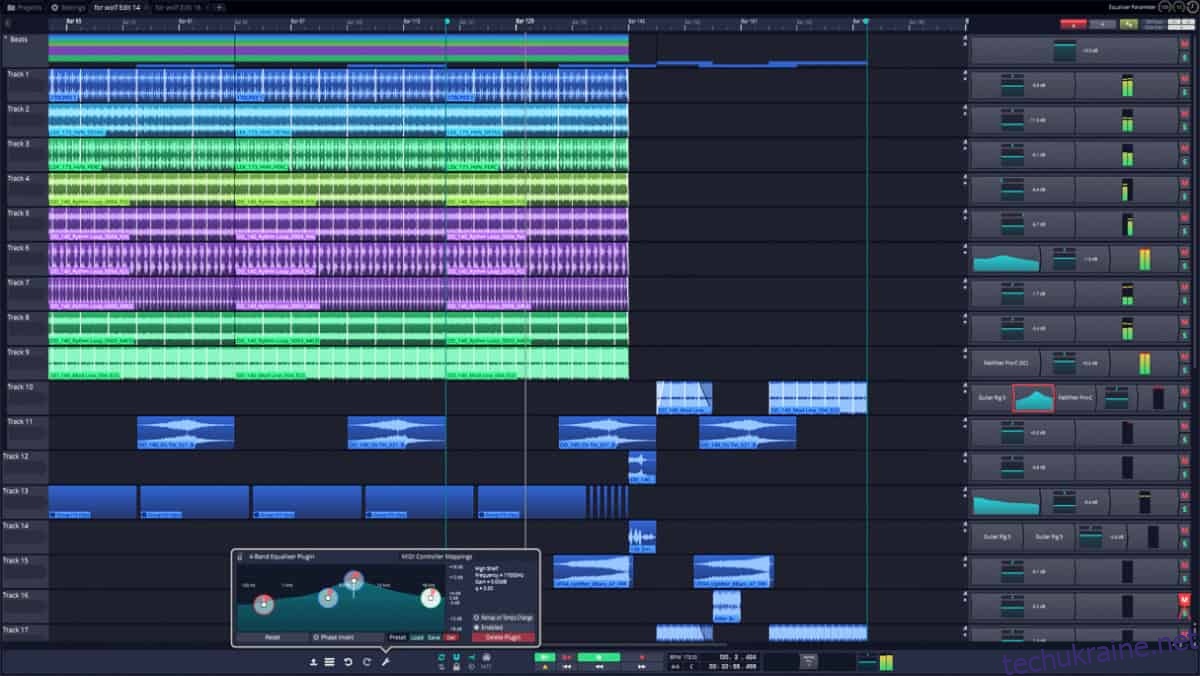
Встановлення Tracktion версії 7 на Ubuntu Linux можна здійснити за допомогою DEB-пакета, доступного для завантаження. Хоча офіційні джерела явно не вказують на це, можна припустити, що програма оптимізована для Ubuntu 16.04 та новіших версій. Для успішної установки на Ubuntu виконайте наступні кроки:
Крок 1: Оскільки Tracktion не є програмним забезпеченням з відкритим вихідним кодом, для його використання потрібно створити обліковий запис. Перейдіть за цим посиланням та зареєструйтеся на офіційному сайті. Для забезпечення безпеки вашого облікового запису рекомендується скористатися генератором надійних паролів під час реєстрації.
Крок 2: Після завершення реєстрації на сайті ви побачите логотипи трьох операційних систем: macOS, Windows та Linux. Натисніть на посилання для завантаження, відповідне Linux, і DEB-пакет Tracktion автоматично почне завантажуватися.
Крок 3: Дочекайтеся завершення завантаження DEB-пакета. Потім відкрийте файловий менеджер, знайдіть папку “Завантаження” і двічі клацніть на DEB-пакет Tracktion, щоб запустити його в Центрі програмного забезпечення Ubuntu.
Крок 4: Центр програмного забезпечення Ubuntu завантажить пакет Tracktion Audio Workstation. Натисніть кнопку “Встановити”, введіть свій пароль і дозвольте програмі встановитися в систему.
Встановлення через термінал (Ubuntu)
Якщо ви віддаєте перевагу встановленню через термінал, відкрийте його та виконайте наступні команди:
cd ~/Downloads sudo dpkg -i TracktionInstall_7_Linux_64Bit_latest.deb sudo apt install -f
Інструкції зі встановлення на Debian
Хоча Debian Linux, ймовірно, не є основним фокусом розробників Tracktion (оскільки акцент зроблено на Ubuntu), програма чудово працюватиме і на ньому. Для початку перейдіть на офіційний сайт Tracktion. Знайдіть розділ “Продукти”, потім “DAW” і “T7 DAW”, щоб отримати доступ до безкоштовної версії, яка підтримує Linux.
На сторінці “T7 Daw” вам буде запропоновано створити безкоштовний обліковий запис на сайті. Це важливий крок, необхідний для використання програми.
Примітка: Під час створення облікового запису на сайті, обов’язково скористайтеся генератором надійних паролів для захисту вашого облікового запису.
Після реєстрації ви побачите логотипи трьох операційних систем. Натисніть на посилання для завантаження під логотипом Linux, щоб отримати останню версію DEB-пакета Tracktion для Linux.
Після завантаження відкрийте файловий менеджер, перейдіть до папки “Завантаження” і знайдіть DEB-пакет. Двічі клацніть на нього, щоб відкрити за допомогою інструменту встановлення пакетів Debian.
Скористайтеся інструментом встановлення пакетів для встановлення Tracktion на Debian.
Встановлення через термінал (Debian)
Якщо ви не бажаєте використовувати графічний інструмент встановлення, скористайтеся наведеними нижче командами терміналу:
cd ~/Downloads sudo dpkg -i TracktionInstall_7_Linux_64Bit_latest.deb sudo apt-get install -f
Інструкції зі встановлення на Arch Linux
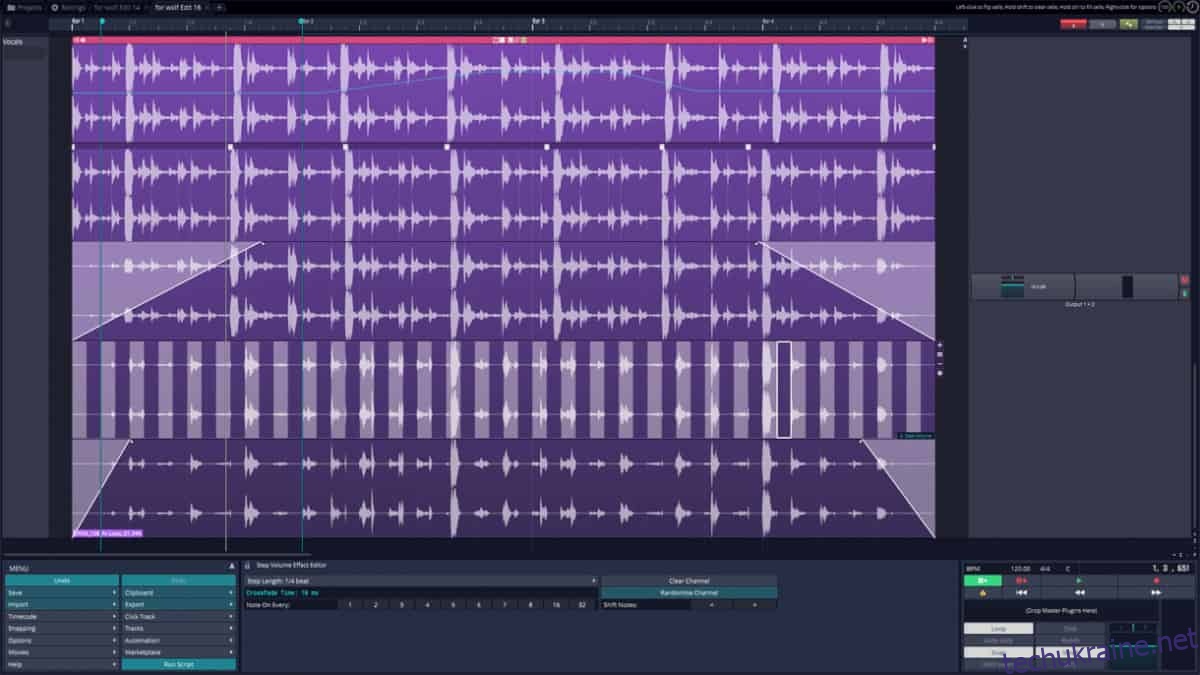
Якщо ви хочете встановити Tracktion на Arch Linux, вам доведеться використовувати неофіційний пакет AUR. Для цього виконайте наступні кроки:
Крок 1: Встановіть Git та пакети base-devel за допомогою інструмента Pacman:
sudo pacman -S git base-devel
Крок 2: За допомогою команди Git клонуйте останній знімок AUR Tracktion 7:
git clone https://aur.archlinux.org/t7-daw.git
Крок 3: Перейдіть до папки “t7-daw” за допомогою команди CD:
cd t7-daw
Крок 4: У папці “t7-daw” скористайтеся командою makepkg для завантаження DEB-пакета, його розпакування та встановлення:
makepkg -sri
Встановлення Tracktion на Arch Linux не є простим процесом, оскільки програма офіційно не підтримує цей дистрибутив. Обов’язково перегляньте офіційну сторінку AUR та прочитайте коментарі, якщо у вас виникнуть труднощі. Якщо під час встановлення виникають помилки залежностей, завантажте їх вручну зі сторінки AUR у розділі “Залежності”.
Інструкції зі встановлення на Fedora
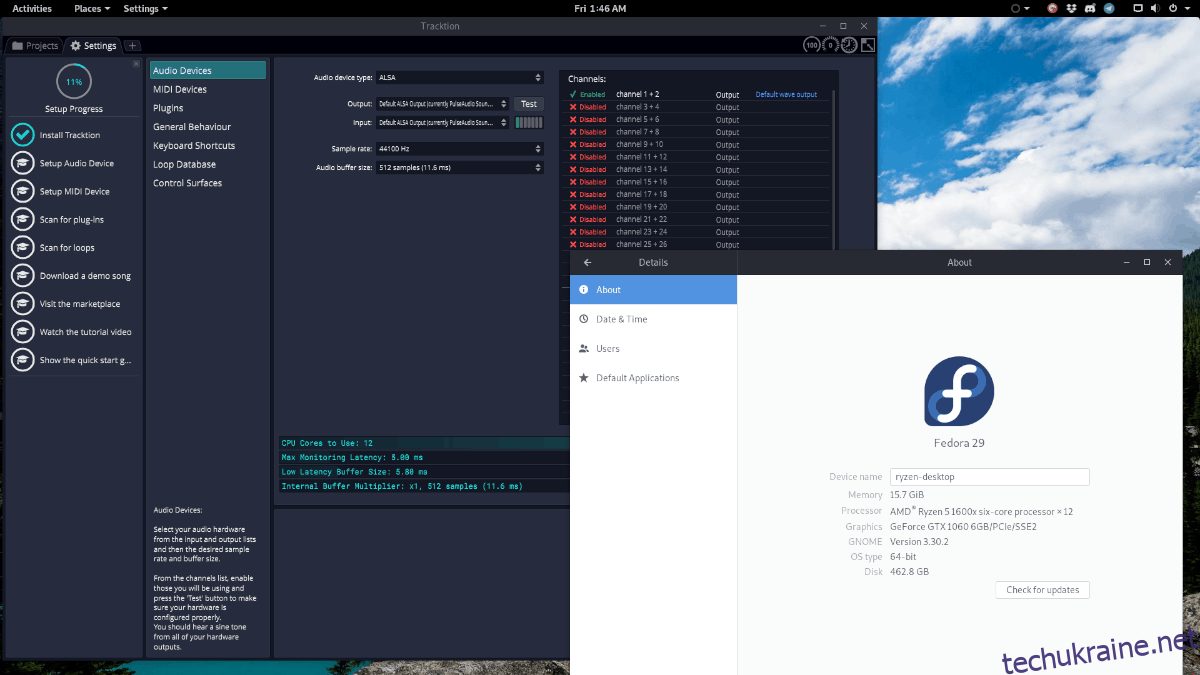
Fedora Linux не має AUR, і немає доступного RPM-пакета для Tracktion 7, тому для його використання вам потрібно вручну розпакувати DEB-пакет.
Примітка: Ми підтверджуємо, що Tracktion працює на Fedora 29, але застерігаємо, що він може не працювати на інших версіях.
Щоб встановити Tracktion на Fedora, відкрийте термінал та виконайте наступні кроки:
Крок 1: Встановіть необхідні залежності для роботи Tracktion:
sudo dnf install libXinerama libXext libXext-devel mesa-libGL mesa-dri-drivers libcurl-devel alsa-lib-devel libstdc++ libgcc glibc-devel freetype
Крок 2: Перейдіть на веб-сайт Tracktion та створіть обліковий запис. Потім знайдіть логотип “Linux” та завантажте DEB-пакет на Fedora.
Крок 3: Встановіть Alien, дотримуючись відповідного посібника. Потім конвертуйте DEB-пакет у файл TarGZ за допомогою команди alien -tvc:
cd ~/Downloads alien -tcv TracktionInstall_7_Linux_64Bit_latest.deb
Крок 4: Розпакуйте TGZ-архів, згенерований Alien, за допомогою команди tar:
mkdir -p ~/tracktion7 tar xzvf tracktion7*.tgz -C ~/tracktion7
Крок 5: Перейдіть до папки “tracktion7” та скористайтеся командою rsync для встановлення програми:
cd ~/tracktion7 sudo rsync -a usr/ /usr